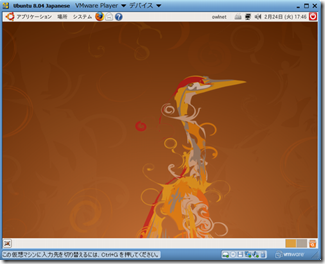これまでMicrosoft Virtual PC2007、VirtualBoxをパソコンにインストールしてバーチャルマシンの世界を垣間見て来たが、次はこれも無償で利用可能なバーチャル マシン ソフトのVMware Playerである。このVMware Playerは,製品版の「VMware Workstation 5.5」と同じ仮想マシン・エンジンを使っているので、システム設定ファイルを変更すれば色々カスタマイズ可能との事。何れその実験もやって見ようと思う。先ずはVMware Playerをインストールし、VMware用UBUNTUのインストールから。
(1)ダウンロードページにアクセス
http://www.vmware.com/jp/products/player/ 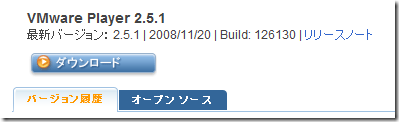
(2)ユーザー登録
1.主な使用目的 
2.どんな仕事で使うか 
3.VMwareとの関わり 
4.ホストマシンのOS 
(3)ファイルのダウンロード (4) インストール


(5)VMware用UBUNTUのダウンロード
http://www.ubuntulinux.jp/products/JA-Localized/vmware
(6)VMware Playerの起動、「開く」でUbuntu.vmxを選択 
(7)UBUNTU設定 



問題点:Windowsで言う一時休止が使えない(サスペンド) 
ユーザ名とパスワード設定とUBUNTU起動後の画面